- Internettet er i forvejen et usikkert sted, og i betragtning af stigningen i cyberangreb, er dette ganske rart.
- Microsoft besluttede at tilføje en anden sikkerhedsfunktion til det nye OS, kaldet Tamper Protection.
- Dette var oprindeligt udgivet i 2019 og er også tilgængelig til nogle versioner af Windows 10 Server.
- Vi vil også vise dig, hvordan du slår funktionen til/fra i Microsoft 365 Defender-portalen
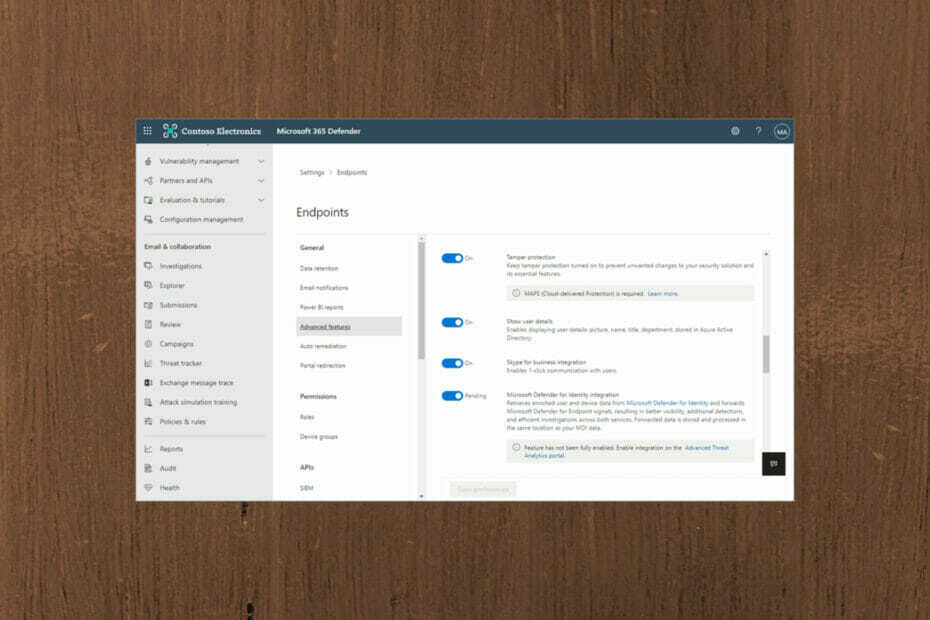
Som vi nævnte mange gange før, er ransomware en stadigt stigende trussel, hvilket førte til, at Microsoft sagde, at det stærkt anbefaler, at vi slår dens nye sikkerhedsfunktion til på vores Windows 11-enheder.
Den Redmond-baserede teknologigigant opfordrer alle brugere til at aktivere Tamper Protection i Microsoft Defender.
Denne sabotagebeskyttelse har en række funktioner designet til at beskytte os mod ransomware, og det hele kommer gratis som en del af Windows 11.
Microsoft tilbyder sine brugere flere sikkerhedsfunktioner
Microsofts embedsmænd anbefaler at bruge denne nye funktion til at forhindre tredjeparter i at manipulere med dine sikkerhedsindstillinger, især under installationer.
Dette kommer som en del af den endelige version af virksomhedens sikkerhedskonfiguration.
Som du kan forestille dig, er denne anbefaling primært til virksomheder, der overfører til Windows 11, men alle bør overveje at tage denne ekstra sikkerhedsforanstaltning.
Funktionen blev oprindeligt udgivet i 2019 og er tilgængelig til Windows 10 og Windows Server versioner 2022, 2019 og 2016.
Under nogle former for cyberangreb forsøger dårlige aktører at deaktivere sikkerhedsfunktioner, såsom antivirusbeskyttelse, på dine maskiner. Dårlige aktører kan lide at deaktivere dine sikkerhedsfunktioner for at få lettere adgang til dine data, for at installere malware eller på anden måde udnytte dine data, identitet og enheder. Sabotagebeskyttelse hjælper med at forhindre, at den slags ting opstår.
I den officielle Microsoft-post, siger den, at Tamper Protection vil låse standardindstillingerne for Microsoft Defender og sørge for, at de ikke ændres under installationsprocessen. Disse indstillinger omfatter:
- Deaktivering af virus- og trusselsbeskyttelse
- Deaktivering af realtidsbeskyttelse
- Deaktivering af adfærdsovervågning
- Deaktivering af antivirus
- Deaktivering af sky-leveret beskyttelse
- Fjernelse af sikkerhedsintelligensopdateringer
Indgrebsforsøg er normalt tegn på meget større cyberangreb. Ondsindede tredjeparter kan forsøge at ændre sikkerhedsindstillinger som en måde at fortsætte og forblive uopdaget.
Hvis du er en del af din organisations sikkerhedsteam, kan du se oplysninger om sådanne forsøg og derefter træffe passende foranstaltninger for at afbøde trusler.
Når der registreres et manipulationsforsøg, udløses en advarsel i Microsoft 365 Defender-portalen.

Ved at bruge slutpunktsdetektion og -respons samt avancerede jagtfunktioner i Microsoft Defender for Endpoint kan dit sikkerhedsdriftsteam undersøge og behandle sådanne forsøg.
Hvordan slår jeg det til/fra i Microsoft 365 Defender-portalen
- Gå til Microsoft 365 Defender portal og log ind.
- Klik på Indstillinger menu.
- Vælg Slutpunkter og vend så Sabotagebeskyttelse tænd sluk.
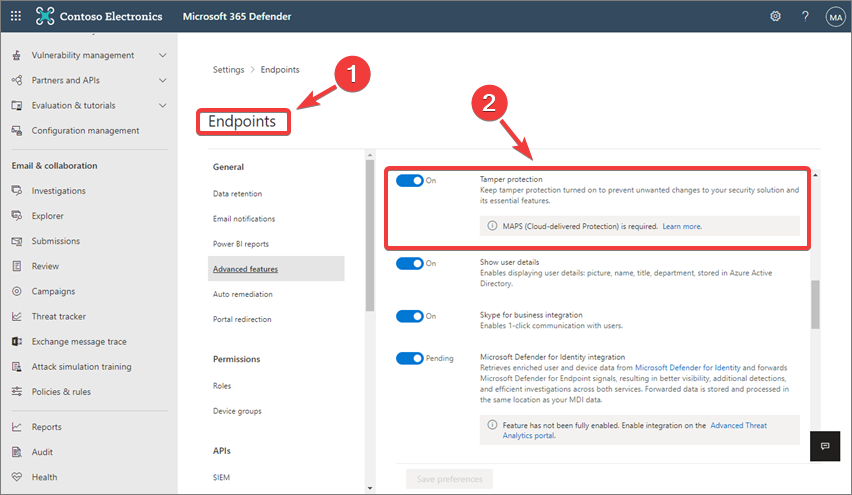
Har du allerede aktiveret din sabotagebeskyttelsesfunktion? Hvor nyttig finder du denne nye sikkerhedsløsning? Del din mening med os i kommentarfeltet nedenfor.


